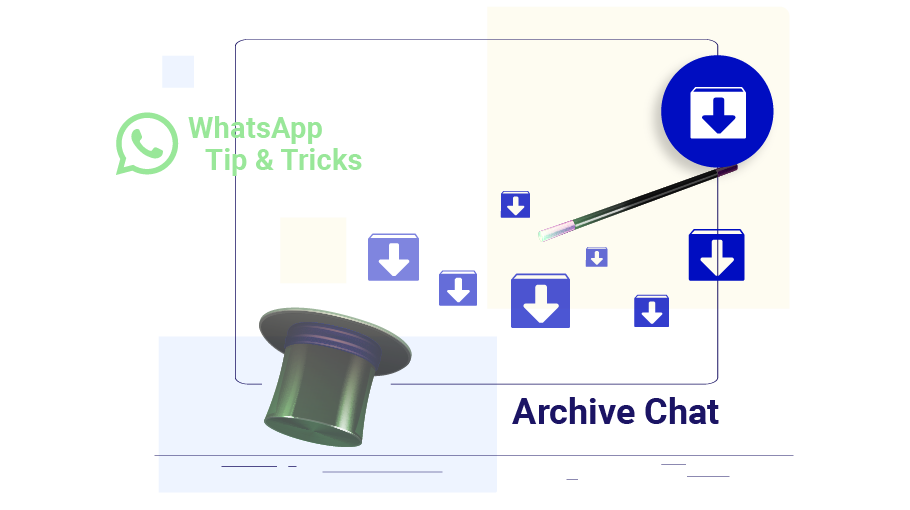Comment archiver les discussions WhatsApp
Table des matières
L'une des fonctionnalités intéressantes que WhatsApp vous offre est la possibilité d'archiver les discussions dans WhatsApp. Grâce à cette fonctionnalité, vous pouvez facilement archiver les discussions que vous ne souhaitez pas supprimer tout en ne souhaitant pas être visibles. Cet article explique les étapes à suivre pour archiver les discussions dans WhatsApp.
Remarque : Toutes les discussions masquées ont été déplacées vers un dossier appelé Discussions archivées.
Étapes pour archiver le chat dans WhatsApp
Suivez ces étapes pourarchiver un chat WhatsApp
Étape 1Vous devez d'abord sélectionner votre conversation avec le contact souhaité pour que la coche apparaisse à côté du nom de la personne.
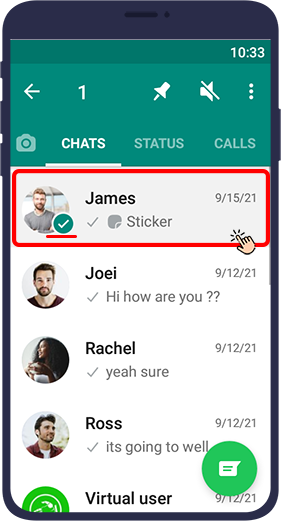
Étape 2 Dans le menu affiché en haut de l'écran, appuyez suricône carrée avec une flèche vers le bas.
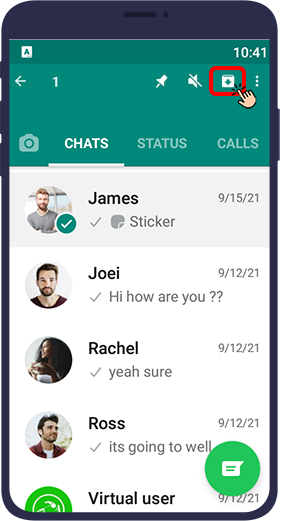
Si aucune icône de ce type ne s'affiche dans votre WhatsApp, touchezthree dots icon ( )en haut à droite de l'écran et sélectionnezArchivez le chat.
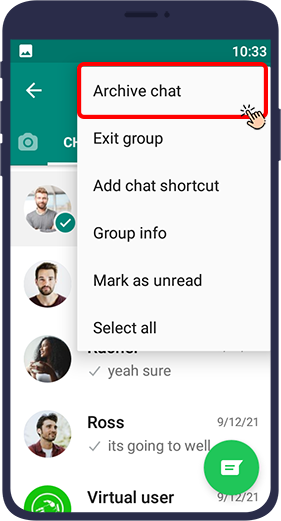
Par conséquent, la conversation est supprimée de la liste des discussions et archivée. Les discussions archivées se trouvent dans le dossier archivé en haut de la page des discussions.
Dans cette partie de l'article, vous avez appris à archiver une discussion sur WhatsApp. Mais existe-t-il un moyen de l'utiliser pour archiver toutes les discussions WhatsApp ensemble ? Restez avec nous.
Étapes pour archiver toutes les discussions WhatsApp
Si vous souhaitez archiver toutes vos discussions en même temps, vous n'avez pas besoin de les sélectionner individuellement. Pour ce faire, il vous suffit de suivre les étapes ci-dessous.
Étape 1Touchezthree dots icon ( )dans le coin droit de l'écran.
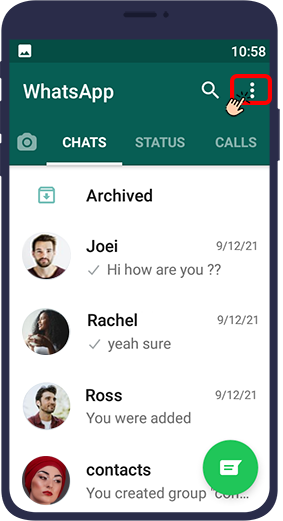
Étape 2 Sélectionnez ensuiteRéglages.
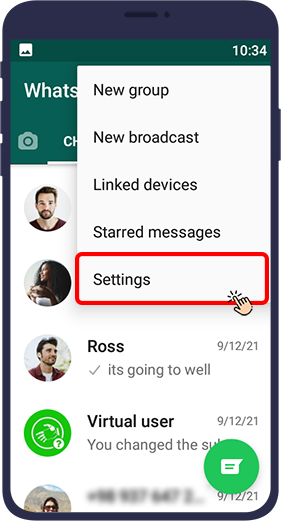
Étape 3Dans la nouvelle page qui s'ouvre, sélectionnezDiscussions.
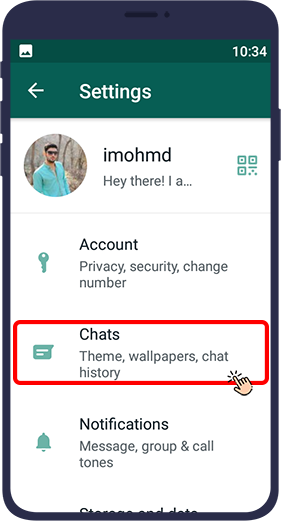
Étape 4 Sélectionnez ensuiteHistorique des discussions.
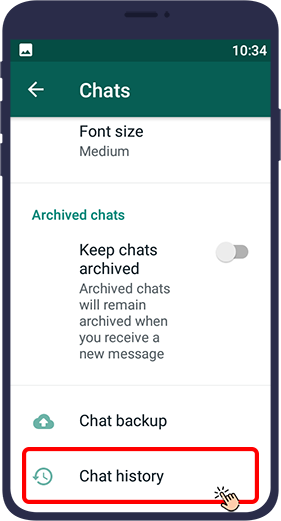
Étape 5Une nouvelle page s'ouvrira à nouveau. En touchantArchiver tous les chats, vous pouvez archiver toutes vos discussions.
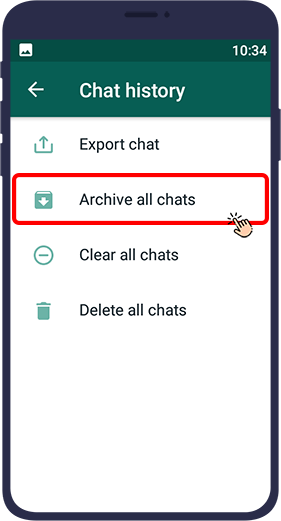
Existe-t-il maintenant un moyen de supprimer l'une des discussions archivées de la collection de discussions archivées de WhatsApp ? Restez à l'affût pour la suite de cet article.
Étape 1SélectionnezArchivéen haut de la page des chats.
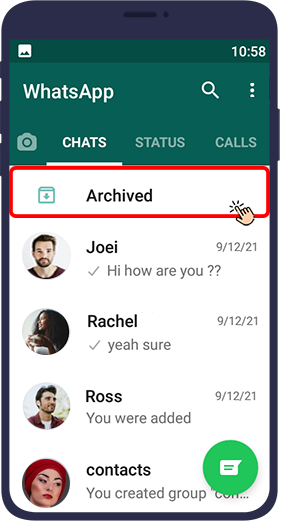
Étape 2 Appuyez surtrois pointsicon ( ) in the right corner
.webp)
Étape 3SélectionnezParamètres d'archivage.
.webp)
Étape 4 Leconserver les discussions archivéesl'option apparaît. L'activation de cette option permet à ce chat de rester dans le dossier d'archive après avoir reçu un nouveau message. Mais la désactivation de cette option entraînera la suppression du chat des archives WhatsApp lorsqu'un nouveau message sera reçu.
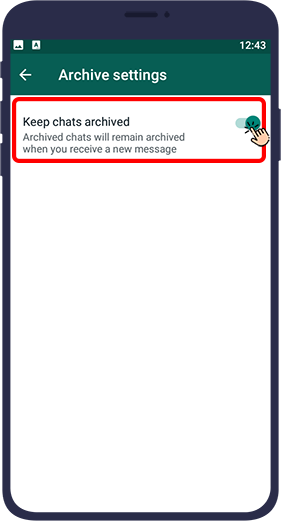
Cependant, vous pouvez supprimer manuellement les discussions que vous souhaitez de la liste des discussions archivées quand vous le souhaitez.
Pour ce faire, suivez les étapes ci-dessous :
Étape 1Ouvrez WhatsApp et ouvrezDiscussions.
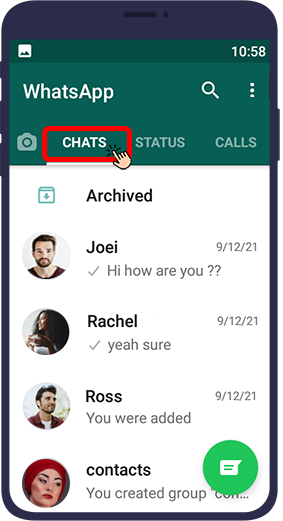
Étape 2 TouchezArchivé. Il est à noter que si vous n'avez jamais archivé de discussions auparavant, cette section n'apparaîtra pas dans votre WhatsApp. La section Archivée n'apparaît sur votre WhatsApp que lorsque vous avez archivé au moins une discussion.
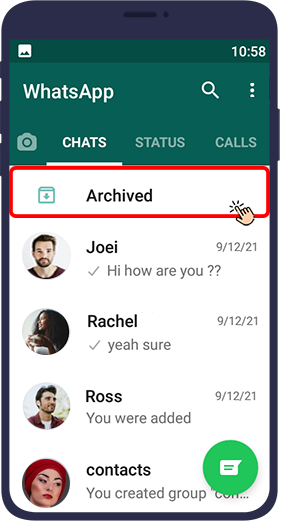
Étape 3Maintenez votre doigt sur le chat que vous souhaitez sélectionner.
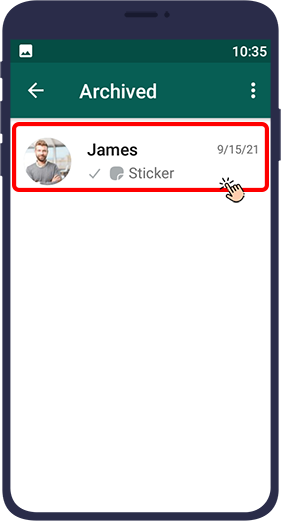
Étape 4Dans le menu en haut de l'écran, touchezicône carrée avec la flèche vers le haut.
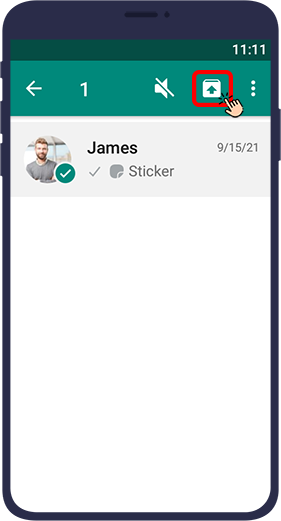
WhatsApp a permis d'archiver les messages et les conversations de ses utilisateurs. En les archivant, vous masquez vos discussions et vous les revisitez quand vous le souhaitez. De plus, lorsqu'un chat est archivé, vous ne recevez aucune notification de ce chat. Dans cet article, nous avons expliqué le didacticiel vidéo sur la façon d'archiver un chat dans WhatsApp et le didacticiel vidéo sur la façon de le supprimer du mode archivage. Nous espérons que ce contenu vous a été utile. Vous pouvez partager vos questions et commentaires à propos de cet article dans la section des commentaires.